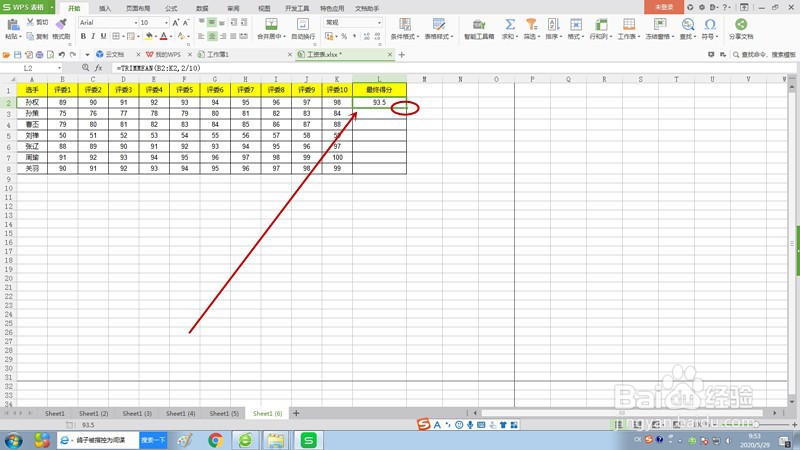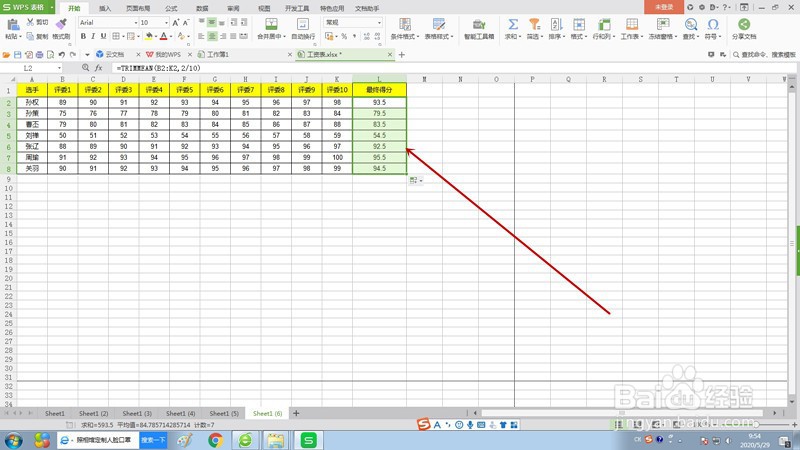1、选中表格L2单元格,点击开始界面编辑栏左侧的“插入函数”按钮,弹出“插入函数”对话框。
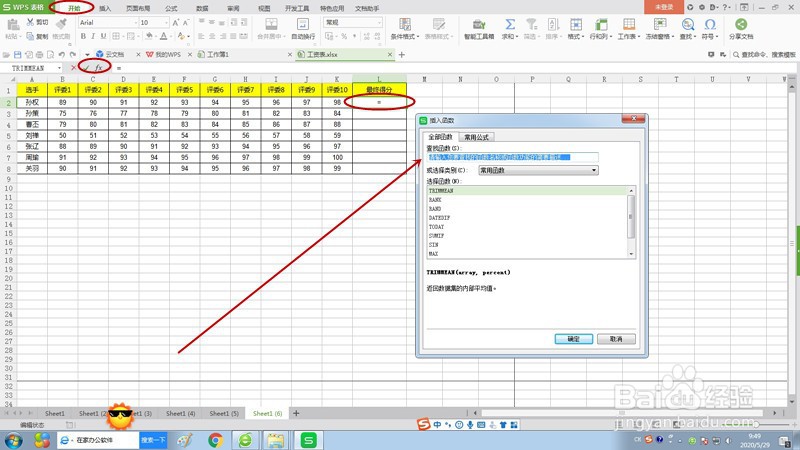
2、在“查找函数”输入框中仅输入“TRIM”几个字母,“选择函数”列表里就出现“TRI怡觎现喾MMEAN”函数名称,选中函数后点击确定按钮关闭对话框。
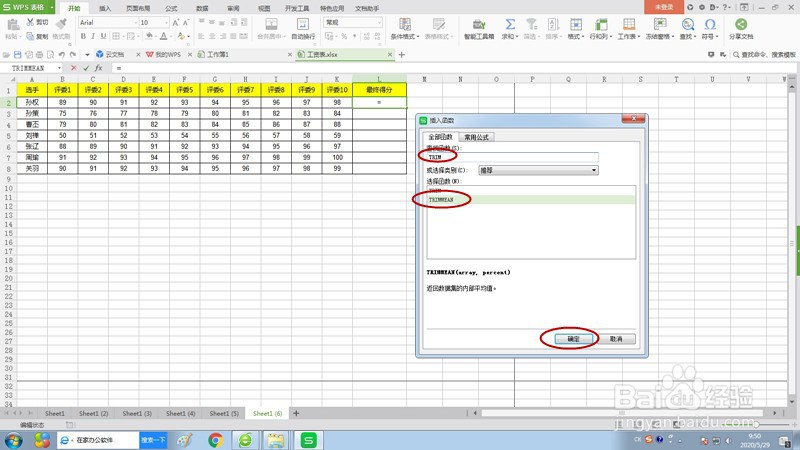
3、界面弹出“函数参数”对话框,同时L2单元格显示公式:=TRIMMEAN()

4、鼠标拖选B2:K2区域数据,“函数参数”对话框中“数组”输入框中显示:B2:K2

5、在“函数参数”对话框“百分比”输入框中输入分数:2/10,然后点击确定按钮关闭对话框。
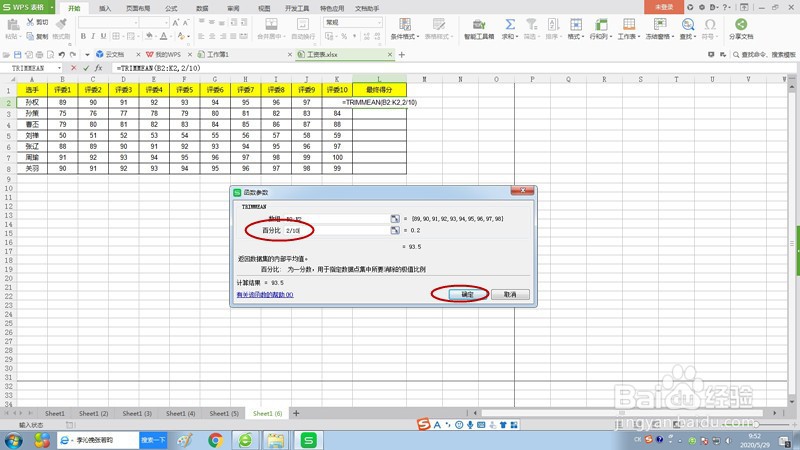
6、此时L2单元格生成最终得分,选中L2单元格,双击单元格右下角绿色方点儿,“最终得分”列显示全部分数。